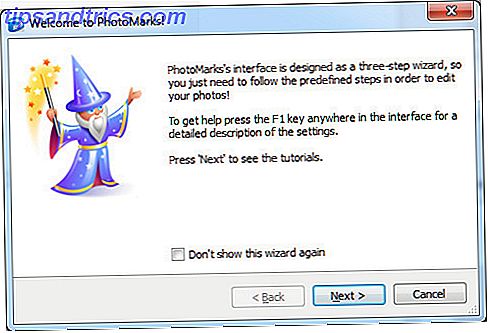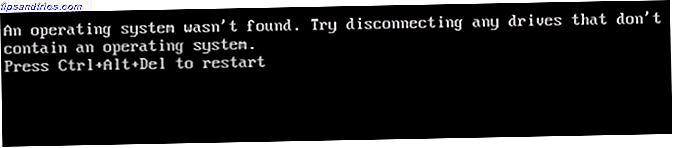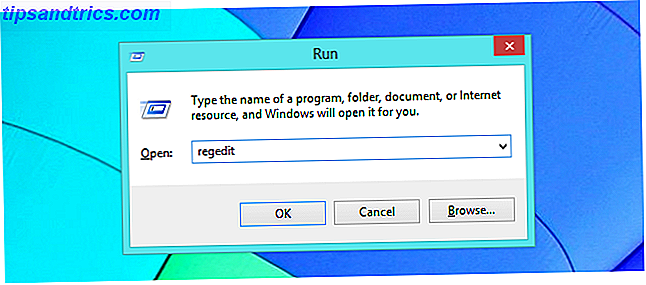Ob Sie ein Firmennetzwerk oder einfach einen Computer haben, der von verschiedenen Haushaltsmitgliedern verwendet wird, kann es wirklich nervig sein - oder ein riesiges Sicherheitsrisiko - wenn jemand Software installieren darf. Die schnellste Art, Windows Software zu installieren: Von der Eingabeaufforderung Die Schnellste Weg zur Installation der Windows-Software: Von der Eingabeaufforderung Ein einfacher Befehl von Ihnen und Software wird automatisch heruntergeladen und installiert. Zauber? Nein. Chocolatey - das Apt-Get-Äquivalent für Windows. Lesen Sie mehr auf dem Computer. Alles, was Sie tun müssen, ist, dass ein virenbefallenes Programm auf einen mit dem Netzwerk verbundenen Computer gelangt, und plötzlich werden Sie mehrere Botnets haben. Ist Ihr PC ein Zombie? Und was ist ein Zombie-Computer? [MakeUseOf erklärt] Ist dein PC ein Zombie? Und was ist ein Zombie-Computer? [MakeUseOf Explains] Haben Sie sich jemals gefragt, woher der gesamte Internet-Spam kommt? Sie erhalten wahrscheinlich täglich Hunderte von Spam-gefilterten Junk-E-Mails. Heißt das, es gibt Hunderte und Tausende von Menschen da draußen, die sitzen ... und singen "Widerstand ist zwecklos ... .bereite dich zu assimilieren!" Bei jedem, der versucht, es zu zerstören.
Ein anderes Szenario, in dem das Blockieren von Software von wesentlicher Bedeutung ist, ist die persönliche Sicherheit. Stellen Sie sich vor, wenn jemand versucht, Key-Logging-Software Keyloggers nicht zu Fall zu installieren: Verwenden Sie diese wichtigen Anti-Keylogger-Tools Nicht Keylogger fallen Opfer: Verwenden Sie diese wichtigen Anti-Keylogger Tools In Fällen von Online-Identitätsdiebstahl, Keylogger spielen eins der wichtigsten Rollen in der Tat des Diebstahls. Wenn Sie jemals ein Online-Konto von Ihnen gestohlen haben - sei es für ... Lesen Sie mehr auf Ihrem Computer, um zu sehen, was Sie eingegeben haben, oder um Ihre Login-Daten für verschiedene Websites zu erfassen? Pre-Blocking neue Software Die beste Windows-Software Die beste Windows-Software Windows schwimmt in einem Meer von kostenlosen Anwendungen. Welchen können Sie vertrauen und welche sind die besten? Wenn Sie sich nicht sicher sind oder eine bestimmte Aufgabe lösen müssen, konsultieren Sie diese Liste. Read More von der Installation wird diese Versuche in ihren Spuren stoppen.

Da die beste Behandlung Prävention ist, sehen wir uns einige Möglichkeiten an, wie Sie Menschen davon abhalten können, onlinesexystrippoker.exe zu installieren. Vertrau mir, du wirst mir später danken.
Native Windows-Lösungen
Die folgenden Methoden scheinen jeden einzuschüchtern, der es nicht mag, mit seinem Windows-Setup unter der Haube herumzufummeln. Aber ganz ehrlich, es ist wirklich einfach. Folge mir einfach hier. Ich werde dich nicht in die Irre führen.
Lokaler Gruppenrichtlinien-Editor
Gehe zu deinem Startmenü und tippe ein:
gpedit.msc
Dies führt zu etwas, das als lokaler Gruppenrichtlinien-Editor bezeichnet wird. Wechseln Sie nun zu Computerkonfigurationen> Administrative Vorlagen> Windows-Komponenten> Windows Installer .
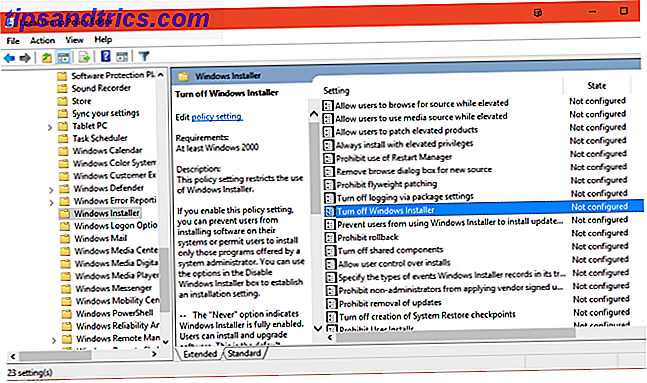
Scrollen Sie in der Liste im rechten Fenster nach unten, bis Sie Windows Installer deaktivieren finden . Das Informationsfenster daneben informiert Sie darüber, dass die Aktivierung "verhindert, dass Benutzer Software auf ihren Systemen installieren". Das ist der, nach dem wir suchen.
Wenn Sie auf diese Option doppelklicken, wird eine andere Box angezeigt, und Sie müssen nur Aktiviert auswählen und dann OK drücken. Alles erledigt. Um den Vorgang umzukehren, doppelklicken Sie einfach erneut auf die Option und wählen Sie "Deaktiviert".
Führen Sie keine angegebenen Windows-Anwendungen aus
Eine andere Möglichkeit, den Windows Installer zu blockieren, befindet sich in einem anderen Bereich des Editors für lokale Gruppenrichtlinien.
Kehren Sie zum Hauptmenü im Richtlinieneditor zurück und wechseln Sie zu Benutzerkonfiguration> Administrative Vorlagen> System . Führen Sie im rechten Fenster, das nun mit Optionen angezeigt wird, einen Bildlauf nach unten durch, bis Sie Angegebene Windows-Anwendungen nicht ausführen finden . Wie der Titel andeutet, wird dies verwendet, um das Ausführen bestimmter Programme zu blockieren, aber wir können es auch verwenden, um den Windows Installer zu blockieren.
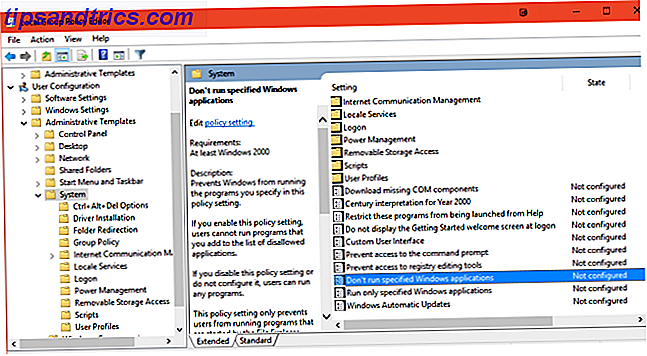
Doppelklicken Sie darauf und ein weiteres Fenster erscheint. Wenn Sie auf " Aktiviert" klicken, wird eine neue Option mit der Bezeichnung " Liste nicht erlaubter Anwendungen" angezeigt. Klicken Sie auf Anzeigen, und ein drittes Fenster wird angezeigt, in dem Sie den Pfad des zu blockierenden Programms eingeben.
Jetzt beachte ich "Pfad". Das bedeutet, dass es nicht ausreicht, nur "Windows Installer" zu sagen. Sie müssen die Route zum Speicherort des Windows Installers verlegen, damit der Richtlinieneditor sie finden kann. Das Windows Installer-Programm heißt msiexec.exe und befindet sich unter:
C: \ Windows \ System32 \ msiexec.exe
Kopieren Sie es in den dafür vorgesehenen Bereich und klicken Sie auf OK . Der Windows Installer sollte jetzt blockiert werden.
Beschränken Sie über den Registrierungseditor
Aaggh! Die Registrierung! Was ist der Windows-Registrierungs-Editor und wie verwende ich es? [MakeUseOf Explains] Was ist der Windows-Registrierungs-Editor und wie verwende ich es? [MakeUseOf Explains] Die Windows-Registrierung kann auf den ersten Blick erschreckend sein. Es ist ein Ort, an dem Power User eine Vielzahl von Einstellungen ändern können, die an keiner anderen Stelle verfügbar sind. Wenn Sie suchen, wie man etwas in ... ändern Sie mehr Das eine Windows-Wort, das garantiert Gänsehaut über Menschen zurücksendet. Niemand geht gerne hier rein, da es Dinge gibt, die ich nicht richtig erklären kann. Dinge, die in der Nacht aufgehen und all das.

Aber wir müssen unsere Ängste annehmen, also bleib dran. Wir werden das gemeinsam durchstehen.
Der erste Schritt (nachdem wir uns mit Kruzifixen und Knoblauchzehen bewaffnet haben) besteht darin, die Tastenkombination Windows key + R zu benutzen. Geben Sie in dem Feld Ausführen ein:
regedit
Dadurch wird der Registrierungs-Editor geöffnet. Beruhige dich und hör auf zu schreien. Es wird dich nicht beißen.
Navigieren Sie nun mit der Maus zu:
HKEY_LOCAL_MACHINE \ Software \ Classes \ Msi.Package \ DefaultIcon
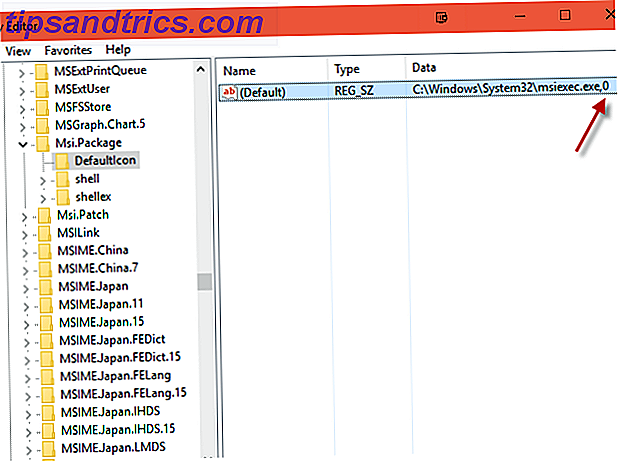
Im nun angezeigten rechten Fenster sehen Sie den Pfad zum Windows Installer mit einer Null am Ende. Dieser Wert bedeutet, dass der Installer erlaubt ist. Um den Installer zu deaktivieren, klicken Sie einfach auf diese Zeile, und ändern Sie in dem nun angezeigten Feld diese 0 in eine 1. Speichern und schließen. Installer blockiert
Gut gemacht. Du hast das Register überlebt!
Softwareoptionen
Ich weiß, dass es andere Windows-Optionen gibt, z. B. erhöhte Berechtigungen oder die Verwendung der lokalen Sicherheitsrichtlinie. Aber ich entschied, dass ich mich stattdessen auf die 3 einfachsten Optionen konzentrieren würde und dich nicht überlasten würde. Aber wenn Sie sich immer noch nicht mit Ihren Windows-Einstellungen herumärgern, dann wäre eine andere Option, eine Software zu installieren, die die Arbeit für Sie erledigt. Vielleicht ist es nur ich, aber ich finde es ironisch, dass Sie Software installieren müssen, um Software zu blockieren!
Hier sind drei Optionen, die ich ausprobiert habe - eine freie und zwei bezahlte (mit kostenlosen Probezeiten) - und die Ihr System enger als ein Baby-Boden unten sperren.
WinGuard Pro
Plan: Bezahlt, 30 Tage kostenlose Testversion
Soweit ich das beurteilen kann, ist WinGuard Pro eher darauf ausgerichtet, Bereiche des Computers für andere Benutzer zu sperren. Wenn Sie beispielsweise als Systemadministrator arbeiten, möchten Sie möglicherweise den Zugriff auf den Registrierungs-Editor durch andere Benutzer im Netzwerk blockieren. Das Blockieren von "Programs & Features" würde verhindern, dass Benutzer in die Liste der installierten Apps gelangen und alles deinstallieren.
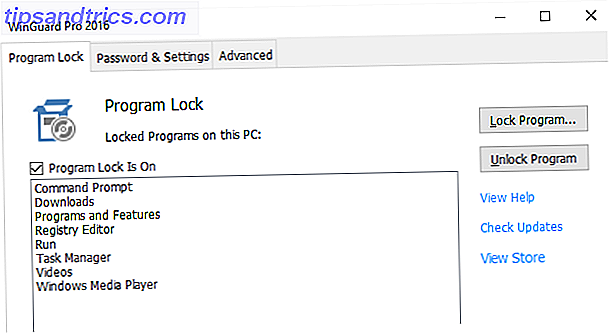
Um etwas zu blockieren, würden Sie es auf dem Bildschirm anzeigen und dann auf Programm sperren klicken. Eine Liste der geöffneten Apps wird dann in einem Feld angezeigt und Sie wählen den Ordner aus, den Sie sperren möchten. Offensichtlich kehrt "Programm entsperren" das um.
Installations-Block
Plan: Bezahlt, kostenlose Testphase
Dies verhindert, dass etwas installiert wird, indem Sie nach bestimmten Schlüsselwörtern in Apps suchen, die auf Ihrem System ausgeführt werden. Wenn also jemand versucht, etwas zu installieren, und ein Schlüsselwort bemerkt wird, blockiert Install-Block es automatisch, weiter zu gehen.

Wie Sie auf dem Screenshot sehen können, können Keywords "install", "setup" oder "license agreement" beinhalten. Welche anderen Wörter könnten wir hinzufügen? "Allgemeine Geschäftsbedingungen", vielleicht? "Freeware"?
InstallGuard
Plan: Kostenlos
InstallGuard macht seinen Job wirklich gut - bis zu dem Punkt, wo ich nicht herausfinden konnte, wie man es herunterfährt und danach deinstalliert! Ich habe schließlich herausgefunden, dass Sie sich mit dem Administratorkennwort in der App anmelden müssen, und klicken Sie dann auf Datei> Beenden . Das schließt es und Sie können es dann deinstallieren, wenn Sie möchten.
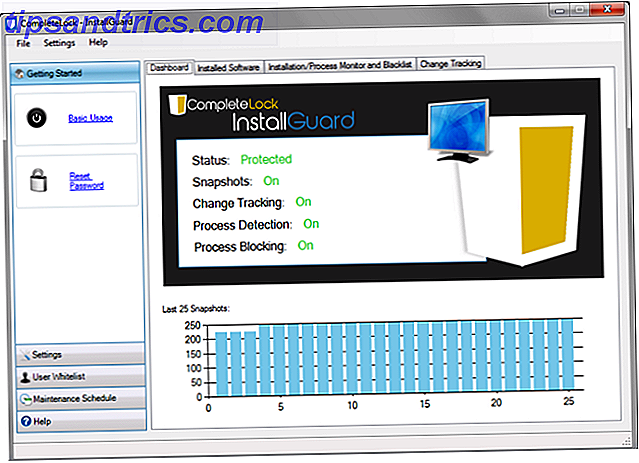
Wenn Sie etwas wirklich Wirksames suchen, das direkt aus der Box funktioniert, ist dies der eine. Für mich wurde ALLES von der Installation blockiert - und ich war als Administrator angemeldet! Sie können auch nicht mit dem Preis streiten.
Tiefkühltruhe
Eine letzte interessante Option ist eine von Joe im Januar vorgeschlagen, dh "Tiefgefrieren" Ihres Computers Systemwiederherstellung beim Neustart - Deep Freeze Ihre Windows-Installation mit kostenlosen Tools Systemwiederherstellung beim Neustart - Deep Freeze Ihre Windows-Installation mit kostenlosen Tools Wenn Sie Wollten Sie immer einen Systemstatus beibehalten, um ihn sicher zu halten und keine Änderungen zuzulassen, dann sollten Sie versuchen, Ihren Windows-Computer tief zu frieren. Lesen Sie Mehr, wodurch Ihr System bei jedem Neustart in einen vorherigen Zustand zurückgesetzt wird. Auf diese Weise werden alle an Ihrem Computer vorgenommenen Änderungen beim Neustart gelöscht. Wenn also jemand wagt, etwas zu installieren, wird es gelöscht, wenn Sie den Computer ausschalten.
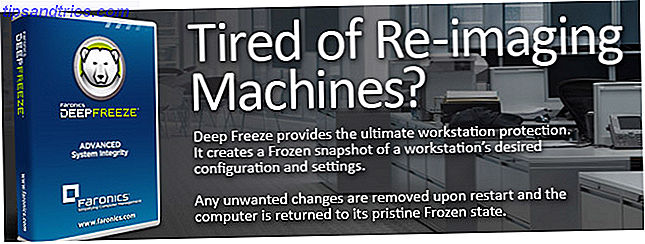
Der einzige Nachteil dabei ist natürlich, dass es auch Ihre Änderungen auslöschen wird . Also ist es nicht perfekt.
Welche Option bevorzugen Sie?
Vergessen wir nicht, dass ein Standardbenutzerkonto keine Software installieren kann, ohne ein Administratorkennwort anzugeben. Daher werden die obigen Optionen am besten verwendet, um Ihr Administratorkonto vor Unfällen zu schützen.
Welche Option würden Sie bevorzugen? Hatten Sie jemals jemanden, der etwas ohne Ihre Erlaubnis auf Ihrem System installiert hat?